
HTC Backup e Restauração: Como fazer backup HTC One M8 para o computador ou nuvem?

Há muitas vezes quando você quer fazer backup HTC e restaurar depois de obter um novo telefone, mas não conseguir realizá-lo? Não se preocupe se você estiver enfrentando o mesmo problema. Este tutorial irá apresentar quatro aplicativos de backup HTC e guiá-lo através de todo o processo passo a passo. Vamos conferir.
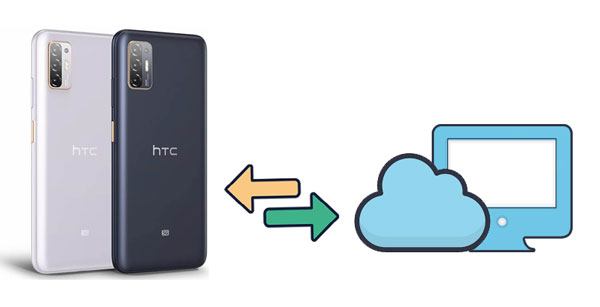
Caminho 1. Como fazer HTC Backup e restauração em um clique via Coolmuster Android Backup Manager
Caminho 2. Como fazer HTC One Backup e restauração com HTC Sync Manager
Caminho 3. Como fazer backup e restaurar HTC usando o Google Drive
Caminho 4. Como faço backup e restaurar HTC via HTC Backup
Quando se trata de backup e restauração HTC, Coolmuster Android Backup Manager vem em primeiro lugar entre os programas de backup HTC. Não só porque ele permite que você faça backup do conteúdo HTC geral para um computador por categoria e restaurar os backups para um dispositivo Android em um clique. Além disso, ele também mantém a qualidade do arquivo original suporta quase todos os modelos HTC.
Por que você deve escolher Coolmuster Android Backup Manager?
* Faça backup e restaure HTC U12/U11/One M9/One M8 em um computador em um clique.
* Suporte a vários tipos de arquivos, como contatos, música, fotos, mensagens, documentos, vídeos, registros de chamadas e aplicativos.
* Conexão USB e Wi-Fi.
* Fácil, rápido e confiável.
* Totalmente compatível com todos os modelos HTC, incluindo HTC U12 + / U12 Life / U Ultra / U19e / Desejo 10 estilo de vida / Desejo 12 Plus / Desejo 12 / Desejo 12s / Desejo 19 + / Desejo 19s / U11 vida / Um M9 + / Um M9 / Um M8, etc
1. Instale e execute este software no seu computador e toque em Android Backup & Restore na interface para seguir em frente.
2. Conecte seu telefone HTC ao computador através de um cabo USB e ative a depuração USB em seu telefone conforme solicitado. Uma vez conectado, você verá a seguinte interface.

3. Clique no botão Backup na interface inicial, marque os tipos de dados que você deseja fazer backup e pressione o botão Backup para fazer backup de arquivos HTC para o computador. Se necessário, toque no botão Navegador para personalizar o local de backup no computador.

Depois de ter feito backup de seus dados HTC para o computador, você pode restaurá-los para um novo dispositivo Android em um clique. Veja como.
1. Abra o software no seu computador e conecte o novo dispositivo Android ao computador usando um cabo USB.
2. Quando o programa detecta seu novo dispositivo, você entrará na interface principal.

3. Clique no botão Restaurar na interface principal, selecione um registro de backup e verifique os tipos de dados que deseja restaurar na janela direita. Em seguida, pressione o botão Restaurar para restaurar arquivos do backup HTC para um novo telefone Android .

Leitura adicional:
Fazer backup e restaurar mensagens do Kik em telefones Android
LG Backup e restauração: Como fazer backup e restaurar o telefone LG
HTC Sync Manager costumava ser o software de backup oficial HTC One para fazer backup e restaurar dados HTC. No entanto, desde 27 de setembro de 2020, o aplicativo não está mais disponível para download pela empresa HTC no HTC Desire 12/Desire 12+/Desire 12s/U12+/U12 Plus/U12 Life/U11/U11+. Se você estiver usando um telefone HTC anterior executando Android 8 e versões inferiores, você ainda pode tentar este método gratuitamente.
Como fazer backup do meu HTC One?
1. Instale o HTC Sync Manager no seu computador, inicie-o e conecte seu telefone HTC ao computador usando um cabo USB.
2. O aplicativo detectará automaticamente seu dispositivo. Quando ele exibir as informações do HTC na tela, clique no recurso Transferir e Backup no painel esquerdo e pressione o botão Fazer backup agora na seção Backup & Restaurar .
3. Aguarde um pouco até que o aplicativo faça backup do seu HTC One para o computador.
Uma vez que você fez backup do seu telefone HTC para o computador, você pode facilmente restaurar arquivos para o seu telefone através dos seguintes passos.
1. Abra o HTC Sync Manager no seu computador e ligue o dispositivo Android ao computador com um cabo USB.
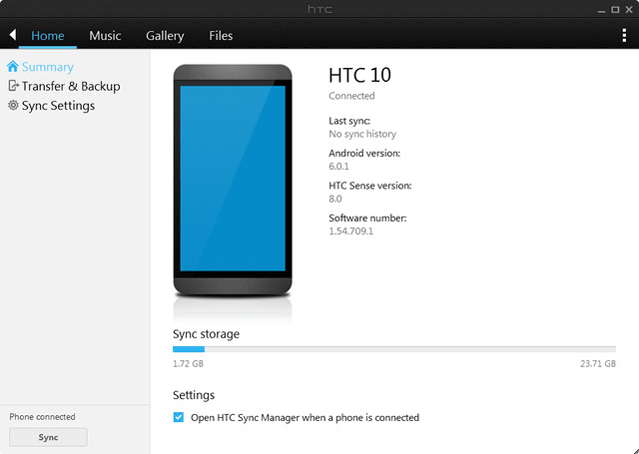
2. Toque na guia Transferir & Backup no lado esquerdo e pressione o botão Restaurar na seção Backup & Restore.
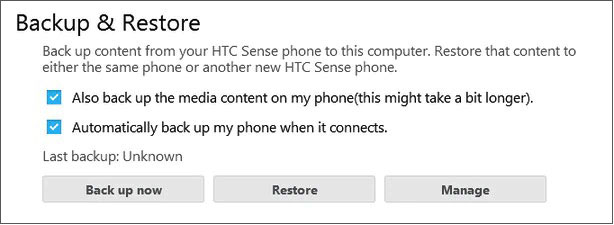
Todos os dispositivos HTC têm o serviço Google integrado. Você também pode fazer backup e restauração HTC com o Google Drive e restaurar arquivos do armazenamento em nuvem para seus outros dispositivos, se você tiver ativado o serviço do Google .
1. Vá para Configurações do > Sistema > Backup & da HTC e ative a opção Fazer backup dos meus dados .
2. Faça login na sua Conta do Google para fazer backup dos dados no Google Drive.
3. Siga as instruções na tela para concluir o backup do HTC One para o Google Drive.

1. Abra o Apps > Configurações > Contas e sincronize e selecione sua Conta do Google em seu novo dispositivo Android .
2. Toque em Sincronização de conta, ative os dados que deseja sincronizar e pressione o menu de três pontos no canto superior direito.
3. Clique no botão Sincronizar agora para restaurar arquivos do Google Drive para o seu novo telefone.

HTC Backup é outro aplicativo desenvolvido pela HTC para fazer backup e restaurar seus dados HTC, como contatos, configurações de conta, dicionários, aplicativos, etc. Mas agora, este aplicativo não está mais disponível no Android 6.0 e superior. Então, se você ainda estiver usando um telefone HTC executando Android 5 e versões abaixo, você pode fazer backup HTC e restaurar com o aplicativo HTC Backup.
1. Instale e execute o aplicativo HTC Backup no seu telefone HTC.
2. Toque na opção Ativar backup automático na interface, marque a caixa ao lado da opção Fazer backup diário do telefone e pressione Avançar.
3. Entre com uma conta de serviço de nuvem, toque no serviço de nuvem e pressione OK. Verifique se a opção Backup está ativada.
4. Você também pode clicar na opção Fazer backup agora para fazer backup de seus dados HTC manualmente.
1. Depois de iniciar o HTC Backup no seu telefone, escolha a opção Restaurar do HTC Backup na interface.
2. Faça login com a mesma conta de nuvem que você usou para fazer backup do seu telefone HTC e selecione um histórico de backup da lista.
3. Toque em Avançar e entre com a mesma conta na nuvem novamente.
4. Siga as instruções na tela para restaurar a partir do backup HTC.

HTC backup e restauração é muito mais fácil do que você pensa. Você pode usar o Coolmuster Android Backup Manager para fazer backup de todo o conteúdo HTC em um computador em minutos ou usar uma conta do Google para fazer backup HTC para o Google Drive. E não recomendamos que experimente o HTC Sync Manager e o HTC Backup, a menos que ainda esteja a utilizar telemóveis HTC mais antigos.
Finalmente, se você achar este artigo útil, compartilhe-o com seus amigos.
Artigos relacionados:
Backup e restauração de contatos: como fazer backup e restaurar contatos Android de 4 maneiras?
5 soluções comprovadas em backup e restauração da Samsung
Guia completo sobre como transferir dados da HTC para a Samsung
HTC SMS Recovery: 3 métodos sem esforço para recuperar mensagens de texto excluídas do telefone HTC
HTC Recuperação de fotos: Como recuperar fotos excluídas do HTC U12 Plus / U12 Life / Desire Series?

 Android Transferência
Android Transferência
 HTC Backup e Restauração: Como fazer backup HTC One M8 para o computador ou nuvem?
HTC Backup e Restauração: Como fazer backup HTC One M8 para o computador ou nuvem?





